ایمیل مارکتینگ یکی از قویترین ابزارهای دیجیتال مارکتینگ است که امکان ارسال ایمیلهای تبلیغاتی، اطلاعرسانی و خبری به کاربران و مشتریان را فراهم میکند. استفاده از وی پی اس لینوکس برای ایمیل مارکتینگ به شما کنترل کامل بر ارسال، امنیت و مدیریت لیست ایمیلها میدهد.
ادارهی یک کسبوکار موفق، تجربهای است پر از رضایت و چالش. برای رسیدن به چشمانداز و اهداف کلان سازمان، لازم است مدیران دید جامعی نسبت به نحوه همافزایی بخشهای مختلف مجموعه داشته باشند. از سوی دیگر، ارائهی تجربهای ممتاز به مشتریان در هنگام تعامل با محصولات یا خدمات، از مهمترین عوامل موفقیت در بازار رقابتی امروز به شمار میرود.
در کنار این موارد، گسترش جامعه مشتریان و حفظ ارتباطات موثر با آنان در طول زمان نیز اهمیت ویژهای دارد. بدون تردید، مدیریت همزمان تمام این فرآیندها ساده نیست، اما کارآفرینان و مدیران جسور همواره با پشتکار و بهرهگیری از ابزارهای نوین، مسیر دشوار موفقیت را هموار میکنند.
خوشبختانه امروزه ابزارهای متعددی برای سادهتر و کارآمدتر کردن فرآیندهای بازاریابی و مدیریت ارتباط با مشتری در دسترس است. یکی از این ابزارهای قدرتمند و متنباز، Mautic است، پلتفرمی پیشرفته برای خودکارسازی بازاریابی که به شما امکان میدهد ارتباطی هوشمندانهتر و هدفمندتر با مشتریان خود برقرار کنید.
در این مطلب، به معرفی و نحوه نصب نرمافزار Mautic بر روی سرور لینوکس اوبونتو میپردازیم و توضیح میدهیم چگونه میتوان از این ابزار برای بهبود فرآیندهای بازاریابی، تحلیل دادههای مشتریان و ایجاد ارتباطی موثر در چرخه عمر مشتری بهره برد.
بهطور خلاصه، Mautic یک پلتفرم متنباز بازاریابی است که با فراهم کردن یکپارچگی بالا و تحلیلهای دقیق از رفتار مخاطبان، به سازمانها کمک میکند ارتباطاتی معنادار و ماندگار با مشتریان خود بسازند. در ادامه، مراحل ایمیل مارکتینگ در سرور لینوکس را گامبهگام بررسی خواهیم کرد.
بررسی پیشنیازها
برای نصب موفقیتآمیز Mautic باید الزامات زیر را رعایت کنیم.
- PHP >=8.1
- ماژولهای PHP الزامی: zip، xml، mcrypt، imap، mailparse
- سرور وب Nginx یا Apache
- سرور پایگاه داده MySQL
- Git
- Composer
انتخاب نرمافزار ایمیل مارکتینگ
چند گزینه محبوب برای ایمیل مارکتینگ روی لینوکس وجود دارد:
- Mailwizz رابط کاربری آسان و قابلیت مدیریت کمپین
- Mautic نرمافزار متنباز با امکانات اتوماسیون کامل
- Sendy نیاز به Amazon SES دارد، کمهزینه و سریع
- phpList رایگان و متنباز، مناسب کمپینهای ساده
آموزش نصب Mautic در اوبونتو
در این مطلب، مراحل نصب Mautic روی VPS لینوکس را به عنوان نمونه توضیح میدهیم، زیرا متنباز و رایگان است و قابلیت اتوماسیون دارد.
مرحله ۱: بهروزرسانی و نصب ابزارهای ضروری
پس از ورود به ترمینال سرور اوبونتوی جدید خود، آن را بهروزرسانی کرده و ابزارهای ضروری که در فرآیند نصب استفاده خواهیم کرد را نصب کنید.
sudo apt update && sudo apt upgrade -y
بررسی کنید که آیا پس از ارتقا، ریبوت لازم است یا خیر.
[ -e /var/run/reboot-required ] && sudo reboot
پس از آن، سایر وابستگیها را نصب کنید:
sudo apt install vim git unzip curl -y
مرحله ۲: نصب و راهاندازی پایگاه داده
قصد داریم برای این راهاندازی از MariaDB استفاده کنیم.
curl -sS https://downloads.mariadb.com/MariaDB/mariadb_repo_setup | sudo bash
برای نصب نسخه پیشفرض در مخازن سیستم عامل خود، دستور زیر را اجرا کنید:
sudo apt update sudo apt -y install mariadb-server
شما میتوانید سرور پایگاه داده خود را با اجرای اسکریپت مقاومسازی ایمن کنید.
sudo mariadb-secure-installation
پس از نصب پایگاه داده، مرحله بعدی ایجاد یک دیتابیس و کاربر برای Mautic است. بنابراین، اجازه دهید این کار را مطابق شکل زیر انجام دهیم. شما میتوانید دیتابیس و کاربر خود را به طور متفاوتی نامگذاری کنید و مطمئن شوید که از یک رمز عبور ایمن استفاده میکنید.
$ sudo mariadb -u root CREATE DATABASE mautic; CREATE USER 'mautic'@'localhost' IDENTIFIED BY 'StrongPassword'; GRANT ALL PRIVILEGES ON mautic.* TO 'mautic'@'localhost'; FLUSH PRIVILEGES; EXIT;
این کار آسان و عالی بود.
مرحله ۳: نصب وب سرور و PHP
برای اینکه صفحات Mautic ارائه شوند، باید یک وب سرور وجود داشته باشد. میتوانید Apache یا Nginx را انتخاب کنید. ما برای این مطلب از Nginx استفاده خواهیم کرد. علاوه بر این، Mautic به PHP نیاز دارد و بنابراین باید آن را هم تنظیم کنیم. توجه داشته باشید که نسخه PHP مورد نیاز PHP >=8.1 است.
نصب PHP و وابستگیها
PHP ارائه شده برای سیستم عامل (نسخه از یک سیستم عامل به سیستم عامل دیگر متفاوت است) – فقط اوبونتو ۲۰.۰۴ و ۱۸.۰۴
sudo apt install software-properties-common
sudo add-apt-repository ppa:ondrej/php
sudo apt update && sudo apt install -y php
sudo apt install php-{cli,fpm,common,mysql,zip,gd,mbstring,curl,xml,bcmath,imap,intl}
نصب PHP 8.0 از PPA (اوبونتو ۲۲.۰۴)
sudo apt install software-properties-common
sudo add-apt-repository ppa:ondrej/php
sudo apt update && sudo apt install -y php8.1
sudo apt install php8.1-{cli,fpm,common,mysql,zip,gd,mbstring,curl,xml,bcmath,imap,intl}
بررسی کنید که آیا php-fpm در حال اجرا است یا خیر.
systemctl status php*-fpm.service
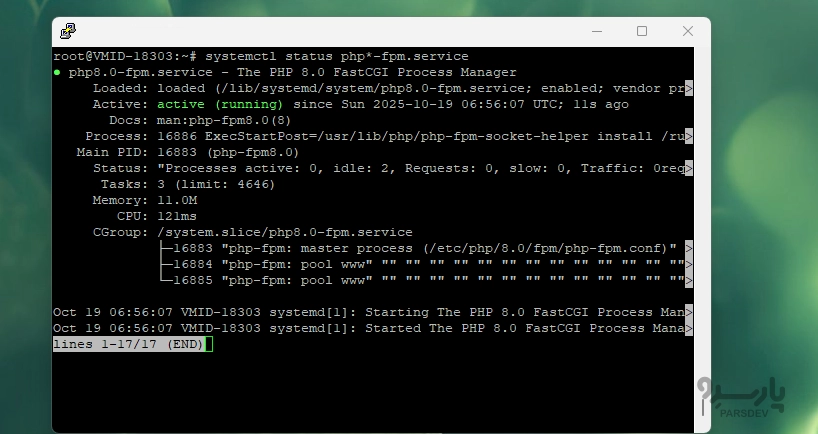
تنظیمات PHP پیشنهادی Mautic را اضافه کنید
فایل ini php-fpm خود را باز کنید و جزئیات نشان داده شده در زیر را اضافه/ویرایش کنید. این جزئیات شامل تنظیمات منطقه زمانی و محدودیت حافظه است. date.timezone خود را (حدود خط ۹۵۵) اضافه کنید و memory_limit (حدود خط ۴۰۰) را به ۵۱۲ مگابایت تغییر دهید.
$ sudo vim /etc/php/*/fpm/php.ini memory_limit = 512M [Date] date.timezone = Asia/Tehran
مرحله ۴: دانلود فایلهای سورس Mautic
به صفحه دانلودهای Mautic مراجعه کنید و آخرین نسخه را دانلود کنید. من مستقیم از گیتهاب دانلود میکنم.
VER=5.2.8 #from https://www.mautic.org/mautic-releases wget https://github.com/mautic/mautic/releases/download/$VER/$VER.zip
بسته unzip را نصب کنید.
sudo apt install unzip
فایل دانلود شده را اکستراکت کنید.
unzip $VER.zip -d mautic
پوشه Mautic را به دایرکتوری /var/www/ منتقل کنید.
rm -f $VER.zip sudo mv mautic/ /var/www/
مجوزهای دسترسی فایلهای Mautic را تغییر دهید.
برای اینکه وب سرور بتواند فایلها را بخواند، باید به آن حقوق و مجوزهای لازم را بدهیم. برای انجام این کار، دستورات زیر را اجرا کنید.
sudo chown -R www-data:www-data /var/www/mautic/ sudo chmod -R 755 /var/www/mautic/
همانطور که میبینید، دایرکتوری ریشه ما /var/www/mautic است که فایلهای Mautic کلون شده ما در آن قرار دارند.
استفاده از مرورگر وب آپاچیمطمئن شوید که آپاچی و ماژول PHP آن نصب شدهاند.
sudo apt remove nginx nginx-core nginx-common
sudo apt remove nginx nginx-core nginx-common
# For PHP 8.0 from PPA
sudo apt install apache2 libapache2-mod-php8.1
# OS PHP version (Ubuntu 20.04 & 18.04)
sudo apt install apache2 libapache2-mod-php
غیرفعال کردن وبسایت پیشفرض آپاچی.
sudo a2dissite 000-default.conf sudo rm /var/www/index.html sudo systemctl restart apache2
ایجاد VirtualHost برای Mautic
sudo vim /etc/apache2/sites-available/mautic.conf
محتویات زیر را در فایل جایگذاری و اصلاح کنید.
<VirtualHost *:80>
ServerAdmin info@mydomain.com
ServerName mydomain.com
ServerAlias mautic.mydomain.com
DocumentRoot /var/www/mautic
<Directory />
Options FollowSymLinks
AllowOverride All
</Directory>
<Directory /var/www/mautic>
Options Indexes FollowSymLinks MultiViews
AllowOverride All
Order allow,deny
allow from all
</Directory>
ScriptAlias /cgi-bin/ /usr/lib/cgi-bin/
<Directory "/usr/lib/cgi-bin">
AllowOverride All
Options +ExecCGI -MultiViews +SymLinksIfOwnerMatch
Order allow,deny
Allow from all
</Directory>
ErrorLog ${APACHE_LOG_DIR}/error.log
# Possible values include: debug, info, notice, warn, error, crit,
# alert, emerg.
LogLevel warn
CustomLog ${APACHE_LOG_DIR}/access.log combined
</VirtualHost>
فعال کردن وبسایت و راهاندازی مجدد وب سرور آپاچی.
sudo a2ensite mautic.conf && sudo systemctl restart apache2
سپس میتوانید بسته به سرور و پیکربندی DNS خود، از طریق https://mydomain.com یا https://mautic.mydomain.com به Mautic دسترسی پیدا کنید.
برای پروژههای مهم خود به دنبال سرور مطمئن هستید؟ خرید سرور مجازی با IP ثابت و سرعت بالا در پارسدو، گزینهای ایدهآل است.
مرحله ۵: نصب Mautic را از طریق پنل به پایان برسانید
پس از اینکه همه چیز تا اینجا خوب پیش رفت، باید در مراحل پایانی نصب نرمافزار Mautic Marketing باشیم. در این مرحله، [https://ip-address-or-domain-name/] را باز کنید تا پنل نصب Mautic در مرورگر شما اجرا شود. صفحه اول مطابق شکل زیر خواهد بود. میتوانید توصیهها را مشاهده کرده و در صورت امکان آنها را اعمال کنید. در غیر این صورت، روی «مرحله بعدی» کلیک کنید.
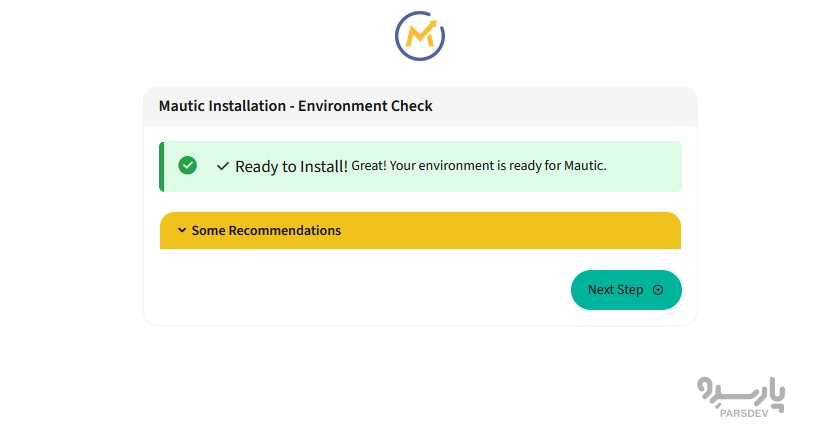
در صفحه دوم، فرمی برای پر کردن جزئیات پایگاه داده به شما نمایش داده میشود. این مواردی است که در مرحله ۳ تنظیم کردهایم. نام کاربری و نام دیتابیسی که استفاده کردهاید و همچنین رمز عبور خود را وارد کنید. از آنجایی که هیچ پایگاه دادهای از قبل وجود ندارد، روی «خیر» کلیک کنید. برای تایید جزئیات و ایجاد پایگاه داده، روی «مرحله بعدی» کلیک کنید. این کار ممکن است چند ثانیه طول بکشد.
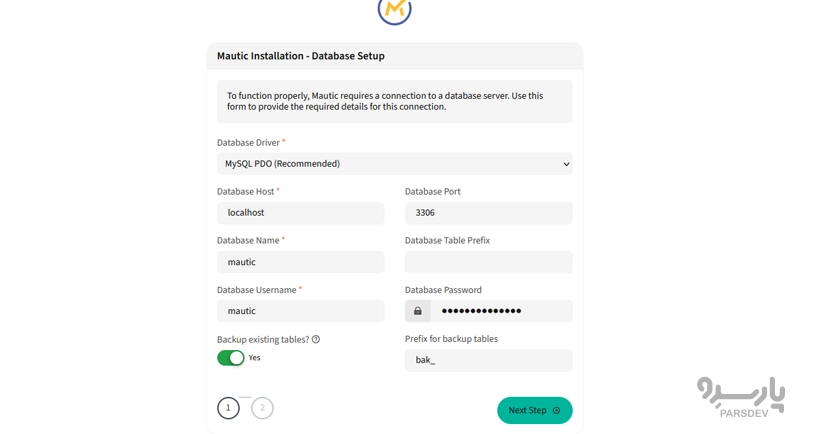
پس از انجام این کار، یک فرم کاربر مدیریتی جدید نمایش داده میشود. یک بار دیگر، اطلاعات مدیر و ایمیل خود را وارد کنید و سپس روی دکمه «مرحله بعدی» کلیک کنید.
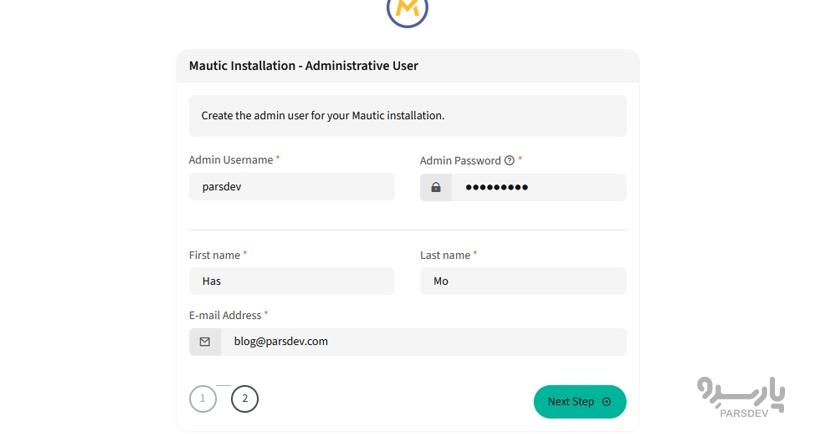
در مرحله بعد، از شما خواسته میشود با استفاده از اطلاعات کاربری ادمین وارد داشبورد Mautic شوید.
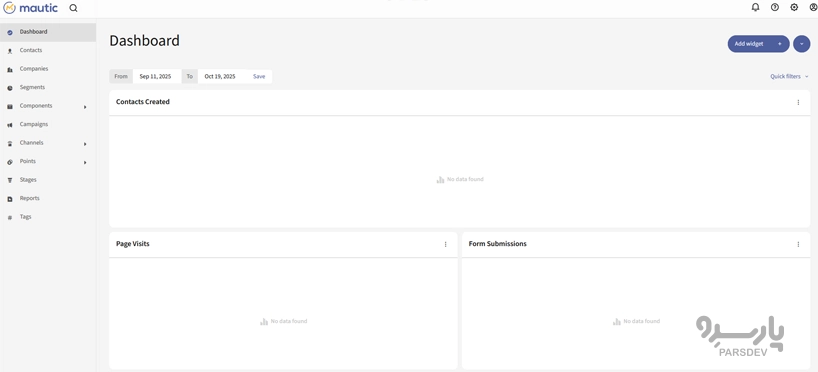
و داشبورد شما باید چشمان شما را خیره کند و شما را به شروع پیکربندی مخاطبین، کمپینها، کانالها و موارد دیگر ترغیب کند.
مرحله ۶: اضافه کردن Cron Jobs
Mautic برای انجام برخی وظایف نگهداری مانند بهروزرسانی مخاطبین یا کمپینها، اجرای اقدامات کمپین، ارسال ایمیل و موارد دیگر به چند Cron Jobs نیاز دارد. Mautic برای اجرای منظم به برخی cron Jobs اجباری نیاز دارد. شما باید cron Jobs های مورد نیاز را به صورت دستی به سرور خود اضافه کنید.
به عنوان یادآوری، راهنمای cron Jobs در زیر آمده است.
# .---------------- minute (0 - 59) # | .------------- hour (0 - 23) # | | .---------- day of month (1 - 31) # | | | .------- month (1 - 12) OR jan,feb,mar,apr ... # | | | | .---- day of week (0 - 6) (Sunday=0 or 7) OR sun,mon,tue,wed,thu,fri,sat # | | | | | # * * * * * user-name command to be executed
برای اضافه کردن cron Jobs های اجباری Mautic، دستور crontab را با گزینه -e (ویرایش) صادر کنید و cron Jobs ها را با زمانهای دلخواه خود اضافه کنید.
$ sudo crontab -e */۱۰ * * * ۱ php /var/www/mautic/app/console mautic:segments:update >> /var/log/cronmautic.log 2>&1 */۲۰ * * * ۳ php /var/www/mautic/app/console mautic:campaigns:update >> /var/log/cronmautic.log 2>&1 */۳۰ * * * ۵ php /var/www/mautic/app/console mautic:campaigns:trigger >> /var/log/cronmautic.log 2>&1
پس از انجام این کار، ما باید آماده استفاده از نرمافزار Mautic باشیم. میتوانید ادامه دهید و مخاطبین، بخشها، کمپینها و موارد دیگر جدیدی ایجاد کنید. لطفا مستندات رسمی Mautic را در مورد نحوه انجام آنها بررسی کنید.
با نصب mautic این پلتفرم نرمافزار ایمیل مارکتینگ در سرور لینوکس آماده استفاده است و امیدواریم که این راهنما مفید بوده باشد.





